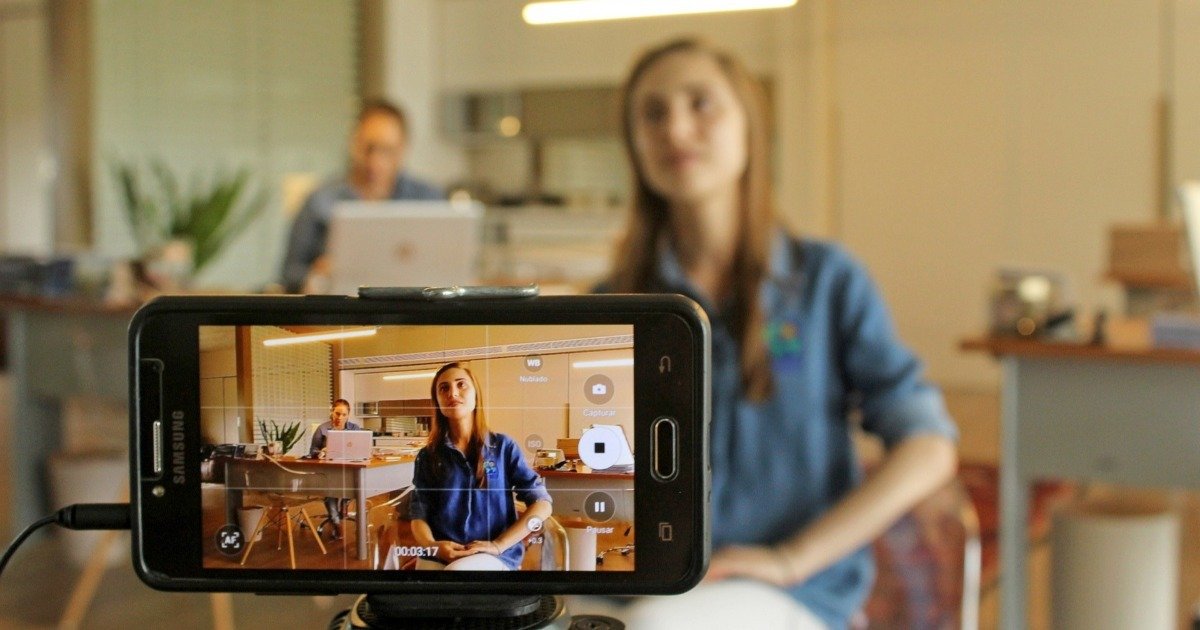Quais são os melhores aplicativos para transformar o celular em webcam?
Com a prevalência da videoconferência na vida cotidiana, a webcam embutida do seu computador pode não ser suficiente para fornecer a você a qualidade de imagem ideal. Nesse caso, comprar uma nova câmera é uma alternativa comum. você pode usar seu telefone celular para transformá-lo em uma webcam usando aplicativos.
Além de baixar esses aplicativos no celular, você também precisará instalar os respectivos softwares no seu computador para vincular os dispositivos. A conexão pode ser feita de duas maneiras: por Wi-Fi, com os aparelhos conectados à mesma rede, ou por cabo USB. Na segunda opção, em celulares Android, é necessário ativar a depuração USB. Com o celular conectado, você pode selecioná-lo como opção de vídeo para Google Meet, Microsoft Teams, Zoom e outras opções de videoconferência.
1. Camo
Ainda em fase de acesso antecipado, o Camo é uma ferramenta que chama a atenção pela variedade de opções no software para computadores. O aplicativo pode ser utilizado para Windows ou macOS e realiza a conexão apenas a partir de cabo USB. O grande diferencial dessa plataforma é a capacidade de fazer ajustes na sua imagem para aproveitar ainda mais o potencial da sua câmera.
No seu celular, o aplicativo do Camo é usado apenas para conectá-lo ao seu computador. O processo é rápido e não precisa de conexão à mesma rede Wi-Fi, como em outros casos. Caso ainda não tenha liberado a depuração USB no seu Android, o aplicativo exibe um passo a passo para o procedimento. Para fazer o download do cliente em seu computador, clique aqui.
No computador, o Camo Studio dá acesso a uma ferramenta versátil para fazer diversos ajustes na sua imagem. O cliente do Camo oferece recursos para alterar a taxa de quadros e outros ajustes manuais da câmera, como exposição, ISO, foco e balanço de branco. Para remover a marca d’água e ativar todos os recursos no computador, é necessário adquirir uma assinatura com valores a partir de US$ 4,99 por mês.
2. DroidCam
O DroidCam é uma das opções mais antigas para usar o seu celular como webcam. O cliente para computadores possui versões para Linux e Windows, com a possibilidade de conectar os dispositivos através de cabo USB ou pelas credenciais em uma mesma rede Wi-Fi. Para fazer o download do cliente, clique aqui.
Ao abrir o DroidCam em seu celular, o aplicativo exibe o endereço de IP e uma porta da plataforma. No seu computador, é necessário digitar as mesmas credenciais para fazer a conexão pelo Wi-Fi. No caso de passar por problemas com a rede, há a alternativa para usar o cabo USB para o processo. Durante o uso, é possível bloquear a tela do seu celular para economizar bateria.
O DroidCam ainda conta com versões adicionais. Há o DroidCam OBS (Android), versão para Android adaptada para o software de transmissões OBS Studio. O DroidCamX (Android) é uma versão paga do app, oferecida por R$ 27,99, com opções de gravação em HD e mais recursos para ajustes de imagem. No iOS, todas essas versões são concentradas no mesmo app.
3. XSplit Connect: Webcam
O XSplit é um popular software de transmissão com diversas ferramentas para configurar a sua live. Além de permitir o uso de recursos gráficos, a plataforma também disponibiliza o XSPlit Connect: Webcam para usar a câmera do seu celular em reuniões, transmissões ao vivo na Twitch e outras possibilidades.
Para usar o celular no computador, é necessário fazer o download do XSplit VCam, disponível para Windows e masOS: clique aqui para baixá-lo. Com o VCam, é possível conectar o seu celular e ainda desfocar ou substituir o fundo da sua imagem. Portanto, antes de uma reunião importante, vale a pena conferir o software.
A conexão com o seu celular é feita por Wi-Fi, desde que os dispositivos estejam conectados à mesma rede. A versão gratuita do VCam nos computadores exibe uma marca d’água do software. Para removê-la, é necessário adquirir uma versão paga, com planos a partir de US$ 8.
Via: CanalTech